Deschideți fotografia pe care doriți să o procesați în Photoshop și creați un strat de ajustare în partea superioară a imaginii de fundal blocate. Pentru aceasta, utilizați opțiunea Curbe din noul nivel de ajustare din meniul Strat. Lucrul cu corecția făcută pe un strat separat va avea întotdeauna o fotografie la îndemână în forma sa originală și va ajusta gradul de aplicare a filtrului, dacă este necesar.
Activați pipeta dreaptă din setările filtrului și specificați zona albă cu acest instrument făcând clic pe obiectul care trebuie să fie alb. În același mod, specificați culoarea neagră a imaginii selectând pipeta din stânga pentru aceasta. Cu instrumentul din mijloc, faceți clic pe zona gri.
Pentru a crea un strat de ajustare în locul curbelor, puteți utiliza opțiunea Niveluri din grupul de nivel de ajustare nou. Echilibrul de culoare din niveluri este ajustat prin specificarea punctelor alb, negru și gri.
Dacă întâmpinați probleme în găsirea zonelor potrivite, adăugați un strat de corecție cu filtrul Threshold la fotografie. Această opțiune poate fi găsită în grupul New Adjustment Layer. Dacă atribuiți o valoare unui parametru Threshold Level, începeți să mutați butonul spre dreapta. De îndată ce apare un punct negru în imagine, activați instrumentul Picaport și, ținând apăsată tasta Shift, marcați-o.
Pentru a găsi un punct alb, setați parametrul Threshold Level la valoarea maximă și glisați butonul spre stânga până când apare zona albă. Marcați zona cu ajutorul instrumentului Eyedropper Tool.
Pentru a găsi un punct gri, aveți nevoie de un strat suplimentar, plin cu gri. Opriți vizibilitatea stratului de ajustare cu filtrul Threshold și creați un nou strat transparent deasupra imaginii. Completați-o cu o culoare gri neutră, utilizând opțiunea Fill din meniul Edit. Din lista derulantă din panoul Cuprins, selectați 50% Gri. Stratul rezultat este amestecat cu fotografia în modul diferență.
Activați stratul de corecție pe care se află filtrul Threshold și faceți dublu clic pe pictograma sa pentru a deschide setările. Setați valoarea minimă pentru parametrul Threshold Level și glisați butonul spre dreapta până când apare un punct negru. Această zonă a imaginii va fi zona dorită a zonei gri.
Înainte de a ajusta balansul culorilor cu Curbe sau niveluri, dezactivați straturile cu umplere gri și filtrul Threshold.
Al doilea bărbat este un defect de urât urât și neplăcut, care nu poate fi întotdeauna fixat în viață rapid. Cu toate acestea, tehnologiile moderne au capacitatea de a schimba aspectul oamenilor, dacă nu în realitate, atunci cel puțin în fotografii - și acum veți vedea că este foarte ușor să eliminați al doilea bărbie în fotografii cu ajutorul Photoshop.

- Adobe Photoshop
Deschideți fotografia, care este o față destul de mare, cu o barbă dublă. Luați "Lasso Tool" în bara de instrumente și urmăriți conturul gâtului în care nu există nici o a doua bărbie. Finalizați linia accidentală sub a doua bărbie.
După silueta unei persoane este gata, faceți clic pe bara de instrumente «Clone Stamp», pentru a elimina defectele, și apoi selectați o radieră (Eraser Tool) și ușor ștergeți orice exces în jurul feței, rămase de la selectarea și copierea. Uite - a doua barbă a dispărut.
De asemenea, puteți utiliza instrumentul "Clone Stamp" de la bun început. Măriți fotografia și suprapuneți tăierea zonelor curate cu o crestătură între prima și cea de-a doua bărbie. Cu toate acestea, dispariția foliului nu este suficientă - fața va arăta disproporționată, dacă o lăsați în această formă.
Pentru a face masiv fața inferioară mai mică, deschideți «filtru» și selectați Filtru «Lichefiere». În panoul din stânga al ferestrei care se deschide, selectați instrumentul «instrument de urzeală înainte» și ușor reduce și remediați bordura inferioară a bărbiei și a maxilarului, in timp ce fata nu va fi proporțională.
Verificați dacă fotografia necesită corecție suplimentară a culorii și corectare a umbrelor. Dacă doriți să întunecați sau să luminați unele zone, selectați instrumentele "Burn sau Dodge".
Mulți oameni, văzând pe dinți o acoperire galbenă, cred că acesta este rezultatul consumului de ceai, cafea și fumat. Acest lucru este parțial adevărat - utilizarea băuturilor cu culori intense și fumul de țigară conduce la îngălbenirea dinților. Dar acoperirea galbenă poate fi, de asemenea, o consecință a disfuncționalităților în sănătate și îngrijire stomatologică neregulată.

Nu vă periați dinții și o dată pe alta. Uitând pentru a treia oară, provocați apariția stării de galben pe dinți. Și scapa de ea repede nu va reuși. Mulți în speranța unor dinți ieftini și ușor albi să cumpere o varietate de paste de albire. Dar ei nu se justifică întotdeauna. Există o metodă folk încercată și testată pentru a elimina galbenitatea dinților. Aceasta este sucul de coacere și sucul de lămâie.
Periuța de dinți trebuie să fie umezită cu apă, se toarnă un vârf de sifon și se picură câteva picături de suc de lămâie. Pe perie, se formează o spumă, care trebuie să vă periați dinții. Dacă efectuați această procedură în mod regulat, dinții vor deveni în curând alb.
Pentru a elimina galbenitatea pe dinți prin metode populare, chiar și nisipul fluvial este potrivit. Vechiul „Bunica“ reteta pentru albirea dintilor este: dintii freca coaja de lamaie cu dinții partea albă sau clătiți suc de lămâie. Este de asemenea posibilă îndepărtarea plăcii dentare din cenușă de mesteacăn galben utilizat într-un amestec cu sare.
Desigur, albirea dinților folosind mijloacele de mai sus nu trebuie să fie prea frecvente, deoarece particulele abrazive și acidul poate deteriora smalțul dinților și dinților vor fi mai sensibile la influență externă.
Și cel mai important - nu uitați de îngrijirea obișnuită a dinților. Periajul dinților dvs de două ori pe zi, este foarte de dorit să utilizați clătirea gurii pentru a ajuta la protejarea dinților de bacteriile care le atacă în timpul zilei.
Chiar și cu o îngrijire dentară adecvată, nu puteți să faceți acest lucru fără să vizitați medicul dentist. Trebuie vizitat cel puțin o dată la șase luni. Medicul dentist va verifica starea dinților și a gingiilor și va efectua tratamentul necesar. va elimina dinții de placă și de înălbire, deoarece nu puteți face acasă.
Funny "soare" pete pe nas și obraji sunt percepute în moduri diferite. Cineva pe care îl aranjează, cineva este forțat să se gândească cum să scape de ei. Cel puțin în fotografie. Doar în fotografie nu este dificil. Pentru aceasta există un program "Photoshop". Scoateți pistrui în "Photoshop" poate chiar "ceainic".

- Fotografie cu pistrui,
- Adobe Photoshop
Mai întâi trebuie să deschideți imaginea în Photoshop.
Pentru a avea o cantitate considerabil mare de pistrui, trebuie să găsiți și să deschideți canalul galben. Pentru a face acest lucru, trebuie să traduceți imaginea în CMYK, deoarece canalul galben este vizibil numai în această imagine. În paleta Canale, găsiți canalul galben și faceți clic pe acesta cu mouse-ul. Apoi, pe imagine apare o mare cantitate de pistrui bine vizibile, de aceea aveți nevoie de ele.
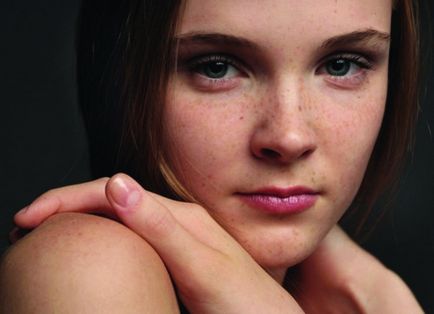
Acum creați un nou strat cu canalul galben. Pentru a face acest lucru, trebuie să apăsați tastele rapide Ctrl + A, ca rezultat, întreaga imagine va fi evidențiată. Apoi apăsați Ctrl + C și copiați canalul selectat în buffer. Pentru a introduce copiați, va fi necesar abia mai târziu.
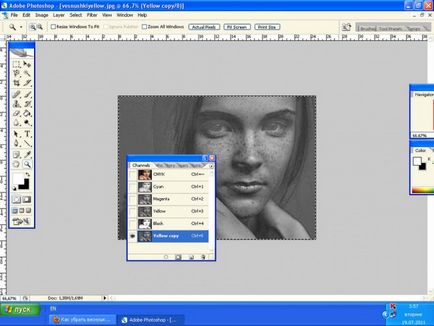
Deoarece canalul de culoare este preluat din modul CMYK, există multe schimbări de culoare. Dar ele pot fi ocolite. Pentru aceasta, mergeți la paleta Istoric și faceți clic pe primul pas, adică pe imaginea originală.
Apoi trebuie să apăsați Ctrl + V, iar acum imaginea copiată anterior va fi inserată, alb-negru. Ca rezultat, se formează un nou strat cu un canal galben.
Acum, direct, ar trebui să elimini pistrui. Pentru a face acest lucru, trebuie să inversați stratul. Acest lucru va ajuta la tastele rapide Ctrl + I. Deci, stratul este inversat.
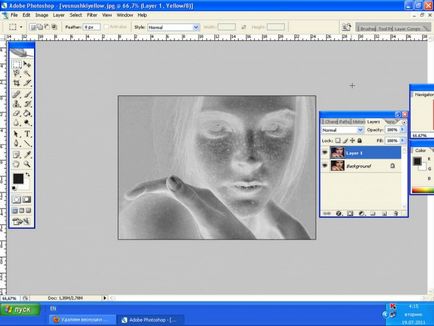
Apoi amestecați stratul. Prin urmare, trebuie să modificați "Modul de amestecare" în "Suprapunere" și să setați opacitatea astfel încât pistruiul să dispară.
Ca urmare, veți obține o piele "curățată" de pistrui.
Acest efect poate fi aplicat tuturor părților deschise ale feței. Pentru aceasta, trebuie să aplicați un strat de mască. atunci ar trebui să-l umpleți cu negru. dând clic pe fotografie.
Acum, alegând ca principalele culori - alb si perie - duritate medie, este necesar să se picteze, nou apărut, pistrui. În timpul funcționării, stratul de mască trebuie să fie activat. Parul și detaliile suplimentare nu trebuie atinse.
Pe această lucrare se poate considera completă.

Această lecție ajută doar la fulgii maro ușori, dar nu pentru cei întunecați.
La sfârșitul lucrării este necesar să se lucreze la contrastul imaginii, deoarece în timpul manipulărilor se va schimba.
- Masca stratului trebuie să fie înconjurată de un contur alb, ceea ce înseamnă că este activată.
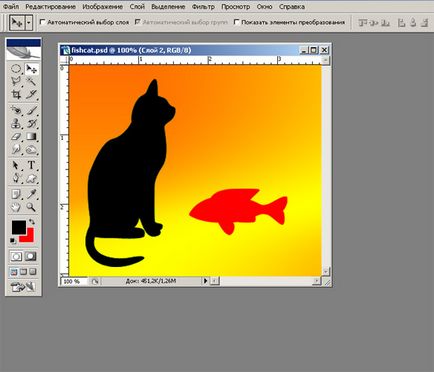
- Adobe Photoshop pe computerul dvs.
- fișier psd din mai multe straturi
Luați, de exemplu, fișierul care conține trei straturi: fundal abstract (fundal), strat cu pisică neagră (strat 1) și strat 2, pe care este un pește roșu. De exemplu, trebuie să ștergeți stratul cu un pește. Pentru a lucra cu straturile, aveți nevoie de paleta Straturi. Acest lucru se poate face prin meniul ferestrei. Găsiți elementul "Straturi" din listă și bifați-l. Sau doar apăsați tastatura "F7".
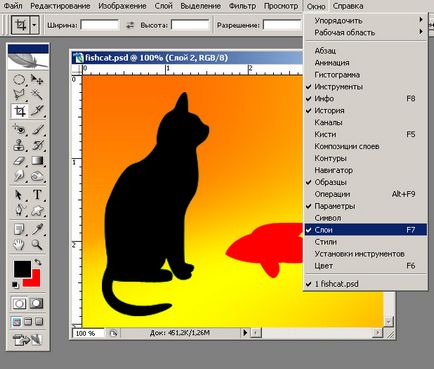
În paleta apărută veți vedea miniaturi cu imagini de straturi și numele lor. Găsiți stratul care ne interesează cu peștele și faceți clic pe el cu butonul stâng al mouse-ului o dată. Stratul va fi evidențiat.
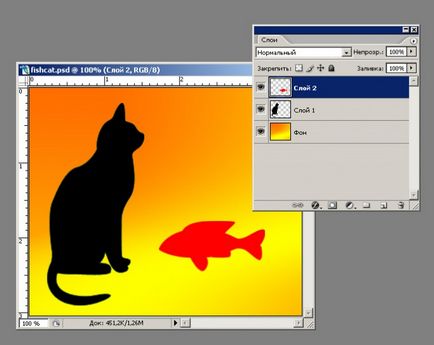
În colțul din dreapta jos al paletei, găsiți imaginea cutiei de gunoi. Faceți clic pe acesta cu butonul stâng al mouse-ului. Sau utilizați meniul "Layer", selectând "Delete" acolo.
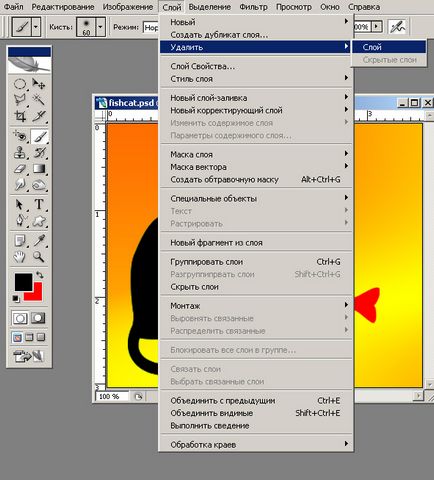
Veți vedea o casetă de dialog cu întrebarea: "Ștergeți stratul 2?" Dacă acesta este într-adevăr acel strat. pe care trebuie să le ștergeți, faceți clic pe butonul cu cuvântul "Da".
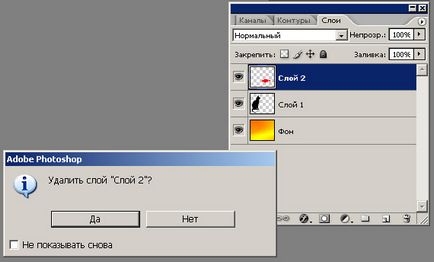
Veți vedea că figura peștelui roșu a dispărut în figură, iar în paleta de straturi - Stratul 2.
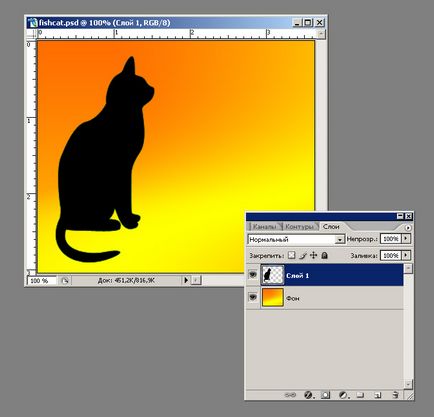
Salvați fișierul modificat selectând "Salvare" din meniul "Fișier". Dacă doriți să salvați imaginea modificată într-un fișier separat, selectați opțiunea "Salvați ca" și dați fișierului un nume nou.
Returul stratului eliminat nu va fi posibil dacă închideți fișierul și îl redeschideți sau efectuați un număr mare de acțiuni cu fișierul.
Dacă stratul eliminat trebuie returnat la locul său, utilizați paleta Istoric sau mergeți la meniul Editați și selectați opțiunea Renunțare.
Dacă doriți doar să înlăturați temporar stratul din domeniul de aplicare, puteți face acest lucru fără să îl ștergeți - faceți clic pe butonul stâng al mouse-ului pe paleta pictogramei cu pictograma ochi. Aceeași metodă vă va ajuta să determinați ce strat conține elementele pe care trebuie să le ștergeți, dacă există mai multe straturi, încercați să opriți vizibilitatea straturilor unul câte unul și să observați modificările imaginii modificate.
Blană albă arată elegantă și extravagantă, dar, din păcate, în timp, ea dobândește o nuanță galbenă. Acest lucru nu se întâmplă deoarece blana nu a fost depozitată corespunzător sau purtătoare nefolositoare. Doar un somn natural alb, cu timpul, devine pigmentare galbenă. Pentru a scăpa de galben, puteți folosi mijloace improvizate, care, sigur, vor fi găsite în fiecare casă.

- - peroxid de hidrogen;
- - amoniac lichid;
- - apă;
- - amidon din cartofi;
- - grișul;
- - creta strivita;
- - suc de lamaie;
- - otet de masă;
- - alcool medicinal;
- - spray-;
- - burete;
- - pieptene cu dinți mici.
Pentru a îndepărta nuanța galbenă din blană, faceți o soluție de părți egale de peroxid de hidrogen 3%, amoniac și apă. Umpleți cu un burete de soluție, aplicați pe blănuri, dar nu umeziți produsul și curățați-le doar superficial, nu foarte hidratante. Așezați-l să se usuce sub un baldachin. Nu atarna niciodata o blana naturala la soare. Se poate usca numai la umbră.
Puteți blana blană albă cu grâu sau cretă zdrobită. Pentru a face acest lucru, împrăștiați blana pe o suprafață plană, presărați cu creta sau grâu, curățați-vă cu mâinile. se agită cu grijă, se bate cu o creangă, atârnă sub un baldachin pentru câteva ore. După uscare, așezați produsul în depozit într-o haină de ploaie sau în pânză de pânză.
Exact același efect este furnizat de amidonul din cartofi. Nu numai că ajută la albirea blănii albe, dar, de asemenea, îndepărtează cu ușurință toată murdăria după șosete de sezon. Dar amidonul trebuie aplicat nu uscat, ci usor umezit. Aplicați amestecul cu mâinile, frecați ușor de-a lungul grămezii. Așezați produsul sub un baldachin. După uscare completă, pieptește amidonul cu o mică perie de dinți.
Un alt mod de albire a blanii este de a aplica cu o perie o oală de masă sau suc de lamaie, diluat în jumătate cu apă. În loc de o perie, puteți aplica compoziția cu un pistol de pulverizare. Așezați produsul sub un baldachin, pieptene complet uscat, agățați pentru depozitare. Acest mod de procesare nu doar albeste blana alba, ci si protejeaza molii din intregul sezon de depozitare.
Îndepărtați toate petele grase cu alcool sau cu benzină rafinată de aviație. Îndepărtarea în timp util a murdăriei și petelor de grăsime va prelungi perioada de purtare a blănii albe, fără îngălbenire.
Dacă nu puteți face față îngălbenirea sau altei contaminări a blănii albe acasă, utilizați servicii de curățare uscată, unde puteți înlătura în siguranță orice murdărie și nu puteți strica blana.
Trimiteți-le prietenilor: